
Torrents bekommen einen schlechten Ruf, aber es gibt viele legitime und rechtliche Gründe, sie herunterzuladen. Obwohl Sie BitTorrent selbst nicht auf einem Chromebook verwenden können, stehen einige großartige Alternativen zur Verfügung.
Torrents sind gleichbedeutend mit dem Herunterladen illegaler Inhalte wie Raubkopien, Musik und anderer Medien, aber es gibt auch rechtliche Gründe für Torrents. Jede Datei kann als Torrent freigegeben werden Wenn Sie eine Datei als Torrent freigeben, gibt es keinen einzigen Server, der durch die Verarbeitung des gesamten Datenverkehrs festgefahren ist. Sie können legal gemeinfreie Filme herunterladen , Text und andere Medien aus dem Internet Archive und sogar vollständige Linux-Betriebssystem-Images über Torrents.
Richten Sie ein VPN ein
Torrents sind auch eine der einfachsten Möglichkeiten, eine schädliche Datei auf Ihren Computer zu laden. Das Auf einem Chromebook ist dies ein Problem, aber es schadet nicht, zusätzliche Vorsichtsmaßnahmen zu treffen, bevor Sie das gesamte Internet herunterladen. Ein VPN ist auf Chromebooks einfach zu verwenden und bietet Ihnen zusätzliche Sicherheit. Dies hilft Ihrem ISP auch dabei, sich von Ihrem Rücken zu lösen, da viele von ihnen nach Torrent-Verkehr suchen und sich darüber im Klaren sind, ob Sie illegale Inhalte herunterladen oder nicht.
Wir haben bereits einen großartigen Leitfaden für Herstellen einer Verbindung zu einem VPN auf Ihrem Chromebook Wir verweisen Sie dort auf Details zur Einrichtung. Sobald Sie dies getan haben, sehen wir uns einige gute Torrent-Clients für Ihr Chromebook an und wie Sie sie einrichten.
VERBUNDEN: So stellen Sie eine Verbindung zu einem VPN auf einem Chromebook her
Laden Sie Torrents mit JSTorrent herunter
JSTorrent ist Erhältlich für 3 US-Dollar im Chrome Web Store , ohne Testversion oder kostenlose Version. Sie müssen beim ersten Öffnen von JSTorrent ein Download-Verzeichnis festlegen. Beginnen Sie mit der Auswahl von "Einstellungen". Wählen Sie dann "Auswählen" neben "Speicherort für Dateidownload".

Dadurch wird der Ordner "Downloads" in Ihrem Chrome-Dateibrowser geöffnet. Wählen Sie "Öffnen", um dieses als JSTorrent-Download-Verzeichnis zu verwenden, oder wählen Sie "Neuer Ordner", wenn Sie etwas anderes möchten.
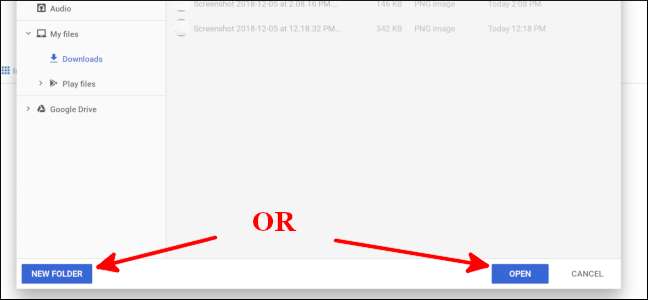
Von hier aus können Sie JSTorrent so einstellen, dass die Magnet-Links, die normalerweise zum Teilen von Torrents verwendet werden, automatisch geöffnet werden. Klicken Sie unten im Einstellungsbildschirm auf „Setup“.
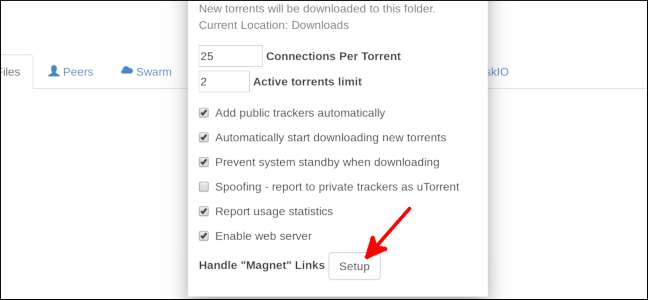
Klicken Sie auf die überlappenden Quadrate in der rechten Ecke der Adressleiste. Als nächstes s Wählen Sie die Blase neben "Zulassen" und wählen Sie "Fertig".
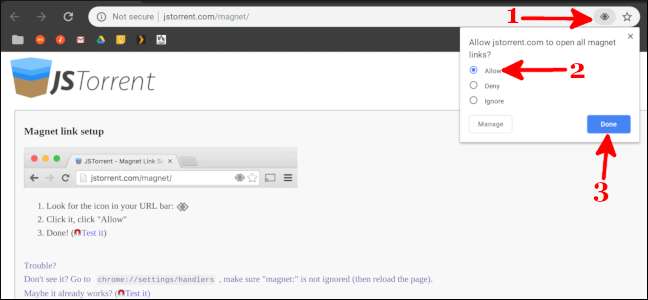
Wenn dies nicht möglich ist, gehen Sie zu der Site, auf der sich Ihr Torrent befindet, und klicken Sie auf den Magnet-Link oder laden Sie die Torrent-Datei herunter. Dafür werde ich herunterladen ein gemeinfreier Film aus gemeinfreien Filmen.
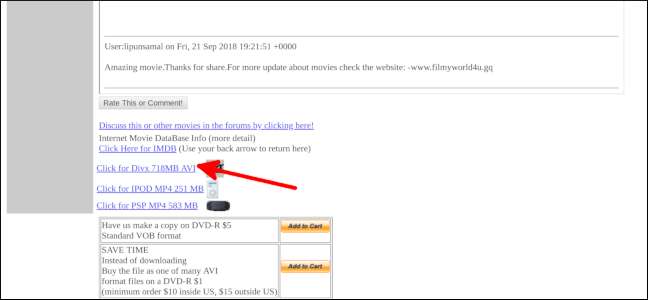
Öffnen Sie die Datei-App und klicken Sie mit der rechten Maustaste auf den Namen der Torrent-Datei. Wählen Sie "JSTorrent" und die App wird geöffnet und der Download Ihrer Medien beginnt. Sie können den Fortschritt aller Ihrer Downloads in diesem Fenster oder im Benachrichtigungsbereich sehen.

Sie können eine Datei auch herunterladen, indem Sie die Torrent-URL oben im Fenster einfügen.
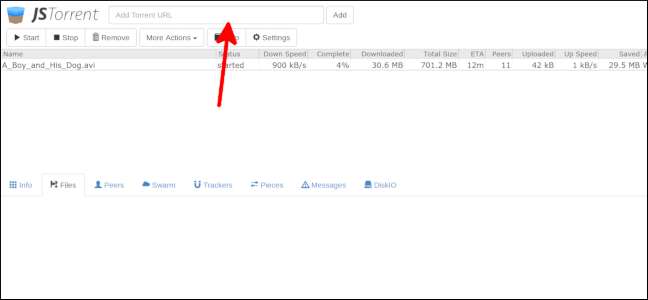
Sobald der Download abgeschlossen ist, können Sie die Datei öffnen!
Laden Sie Torrents with Deluge herunter
Deluge ist ein kostenloser Torrent-Client für Linux-Betriebssysteme, und immer mehr Chromebooks können Desktop-Linux-Anwendungen installieren. Bevor Sie mit diesem speziellen Handbuch beginnen, müssen Sie Aktivieren Sie Linux-Apps für Ihr Chromebook .
Sobald Sie die Unterstützung für Linux-Apps aktiviert haben, öffnen Sie zunächst die Terminal-App.
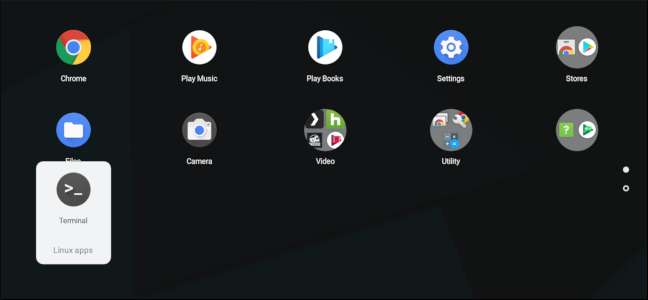
Geben Sie "sudo apt-get install deluge" ein und drücken Sie die Eingabetaste. Drücken Sie anschließend "Y" und dann die Eingabetaste, um mit der Installation fortzufahren.
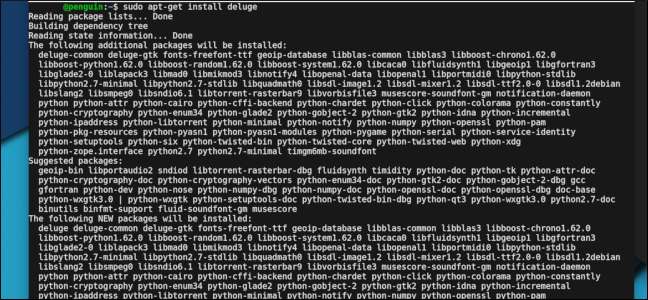
Schließen Sie das Terminal, sobald die Installation abgeschlossen ist. Öffnen Sie die Datei-App und klicken Sie mit der rechten Maustaste auf den Namen der Torrent-Datei. Wählen Sie "Kopieren". Wählen Sie als Nächstes auf der linken Seite "Linux-Dateien" aus.

Klicken Sie erneut mit der rechten Maustaste und wählen Sie dann "Einfügen". Öffnen Sie Deluge aus der App-Schublade. Wählen Sie oben "Torrent hinzufügen" und dann "Datei".
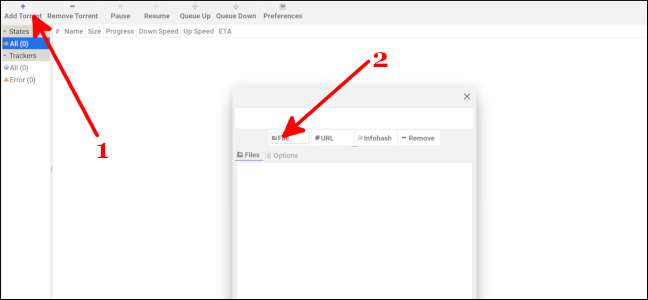
Wählen Sie links Ihren Benutzernamen aus und doppelklicken Sie dann auf die Torrent-Datei, die Sie in den Linux-Ordner kopiert haben. Wählen Sie "Hinzufügen".
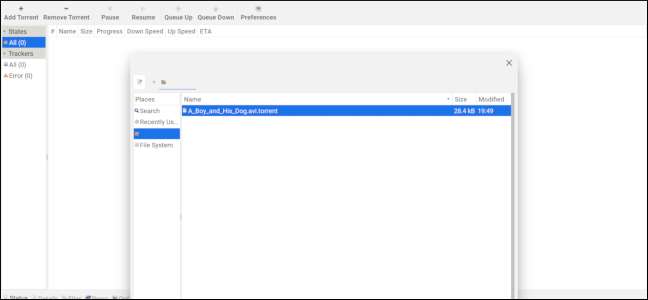
Der Torrent wird heruntergeladen und in Kürze können Sie Ihren Film ansehen oder die Archive lesen!
Sie können den Torrent auch per URL herunterladen. Wählen Sie oben "Torrent hinzufügen" und dann "URL". Fügen Sie die URL ein und klicken Sie dann auf "OK".
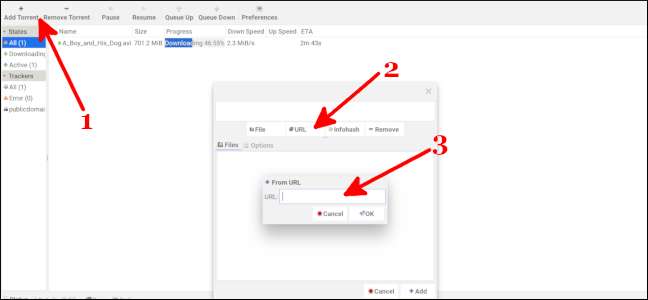
Das ist es! Der Torrent wird heruntergeladen. Die Datei befindet sich nach dem Herunterladen im Ordner "Linux-Dateien" Ihrer Datei-App.
Egal mit welcher Methode Sie einen Torrent herunterladen, denken Sie daran, auf Nummer sicher zu gehen. Während Chromebooks sicherer sind als Windows- oder MacOS-Computer, ist das Herunterladen einer Datei von einer schattigen Site niemals eine gute Idee. Vor diesem Hintergrund viel Spaß beim Herunterladen!







